Instalando boot9strap (superskaterhax)
Detalhes técnicos (opcional)
Para detalhes técnicos sobre os exploits que você usará nesta página, consulte aqui.
Notas de Compatibilidade
Super-skaterhax (quando usado para iniciar o Homebrew Launcher) é compatível com modelos New na versão 11.15.0 e acima em todas as regiões.
INFO
Sabe-se que este exploit é inconsistente: funciona para alguns, mas não para outros. Se você preferir usar um exploit mais consistente (que pode demorar mais tempo, mas terá o mesmo resultado final), siga MSET9 em vez disso.
O que é necessário
- O
.zipdo Super-skaterhax para a versão do sistema e da região do seu console
Seção I - Preparação
Nesta seção, você irá copiar os arquivos necessários para acionar tanto superskaterhax quanto o Homebrew Launcher.
Desligue seu console
Insira o cartão SD no seu computador
Copie tudo do
.zipdo Super-skaterhax para a raiz do seu cartão SD. Se algum dos arquivos existir, substitua-os pelos novos arquivos.INFO
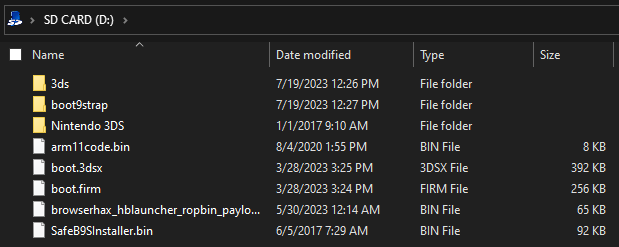
Reinsira o cartão SD no seu console
Ligue o seu console
Abra as Configurações do Sistema
Selecione "Outras Configurações"
Navegue para "Perfil" -> "Configurações de Região"
- Estas configurações serão alteradas temporariamente para aumentar as chances de sucesso do exploit
- Você pode restaurar suas configurações de região de volta ao normal assim que finalizar esta página
- Se você receber um aviso dizendo que você perderá o acesso aos recursos de sua Nintendo Network ID, é seguro selecionar OK para continuar
Selecione as seguintes opções de acordo com a região de seu console (imagem)
- USA: Primeiro selecione United States, depois selecione Do Not Set
- EUR: Primeiro selecione United Kingdom, depois selecione Do Not Set
- JPN: Primeiro selecione 日本, depois selecione 設定しない
- KOR: Primeiro selecione 대한민국, depois selecione 설정하지 않음
Navegue até "Data e Hora"
Defina "Today's Date" e "Current Time" para a data e hora atuais
Saia das Configurações do Sistema
Seção II - super-skaterhax
Nesta seção, você visitará a página web contendo o exploit, que iniciará o Homebrew Launcher.
INFO
Um vídeo que detalha essas etapas está disponível aqui.
- Abra o Navegador de Internet
- Toque no ícone de 3 linhas (☰) no canto inferior direito da tela
- Toque em
Configurações-> vá para baixo ->Redefinir Dados Salvos->Limpar Tudo->Limpar->OK- O navegador será fechado
- Abra novamente o Navegador de Internet
- Toque em
Próximo->Google->OK->OK - Toque na barra de endereços na parte superior da tela inferior
- Digite a URL correspondente à região do seu console:
- EUA/EUR/JPN:
https://skater.686178.xyz/go/super - KOR:
https://skater.686178.xyz/go/korea
- EUA/EUR/JPN:
- Toque em "Abrir"
- Você deve ver o texto "GO GO!". Não clique nele ainda
- Toque no ícone de 3 linhas (☰) no canto inferior direito da tela
- Toque em "Adicionar aos Favoritos"
- Toque no ícone de 3 linhas (☰) no canto inferior direito da tela
- Toque em
Configurações->Excluir Cookies->Sim - Aperte (Home) para retornar ao Menu HOME, depois imediatamente abra novamente o Navegador de Internet
- Aguarde a página carregar completamente e, em seguida, toque no botão "GO GO!" no topo da tela inferior
- Espere a página carregar completamente, depois aperte (A) para dispensar o popup
- Se o seu console exibir:
- A tela do "The Homebrew Launcher": Continue para o próximo passo
- Mensagem "Um erro ocorreu": O exploit falhou devido a chance aleatória. Abra a Configuração do Sistema, mude o idioma para um diferente (se possível), então tente novamente esta seção. Você pode ter que repetir esta sequência até dez vezes
- Em consoles da região JPN/KOR, há apenas uma configuração de idioma. Nesses console, você deve abrir a Configuração do Console, fechá-la, então tentar esta seçao novamente
- Se o exploit ainda não for bem-sucedido após cinco tentativas, poderá haver um problema com seus arquivos ou com a preparação. Certifique-se de que a região e a data/hora estejam corretas e de que você tem seguido esta seção exatamente. Se você usou o WinRAR para extrair arquivos para o cartão SD, re-extraia os arquivos usando o Explorador de Arquivos ou 7-zip ao invés disso
- Se o exploit ainda não for bem-sucedido após dez tentativas, siga MSET9 ao invés disso
- Uma tela preta que diz "Ocorreu um erro": Seus arquivos estão no lugar incorreto. Certifique-se de que os arquivos super-skaterhax estejam na raiz do cartão SD
- Uma tela amarela: o Homebrew Launcher falhou ao abrir devido a chance aleatória. Segure o botão POWER até que o console desligue, e tente novamente esta seção
- A palavra "Text": Você tem um Old 3DS, no qual esse exploit não funciona. Se este for o caso, siga MSET9 ao invés disso
- Abra o nimdsphax da lista de homebrews
- Se o exploit for bem-sucedido, você terá entrado no SafeB9SInstaller
- Se o seu console congelar em uma tela vermelha ou verde, segure o botão POWER até que ele desligue, então tente esta seção novamente
Seção III - Instalando boot9strap
Nesta seção, você instalará custom firmware no seu console.
Quando solicitado, aperte a sequência de botões fornecida na tela superior para instalar o boot9strap
- Se um passo na parte inferior da tela tiver texto vermelho e você não for solicitado a introduzir um combo de botões, siga este guia de troubleshooting
Quando concluído, aperte (A) para reiniciar o seu console
Seu console deve ter inicializado o menu de configuração do Luma3DS
- O menu de configuração do Luma3DS possui configurações para o custom firmware do Luma3DS. Muitas dessas configurações podem ser úteis para personalização ou depuração
- Para a finalidade deste guia, mantenha essas opções nas configurações padrão (não marque ou desmarque nada)
- Se o seu console exibir um LED de notificação branco e desligar quando você tentar ligá-lo, certifique-se de que você tenha o
boot.firmdo Luma3DS na raiz do cartão SD (dentro deLuma3DSvX.X.X.zip)
Aperte (Start) para salvar e reiniciar
A partir deste momento, o seu console iniciará no Luma3DS por padrão.
- Luma3DS não é diferente do Menu HOME normal. Se seu console foi inicializado no Menu HOME, ele está executando custom firmware.
- Na próxima página, você irá instalar aplicativos homebrew úteis para concluir sua instalação.
INFO
Agora você pode restaurar suas configurações de região de volta ao normal.
TIP
Continue para Finalizando a Instalação